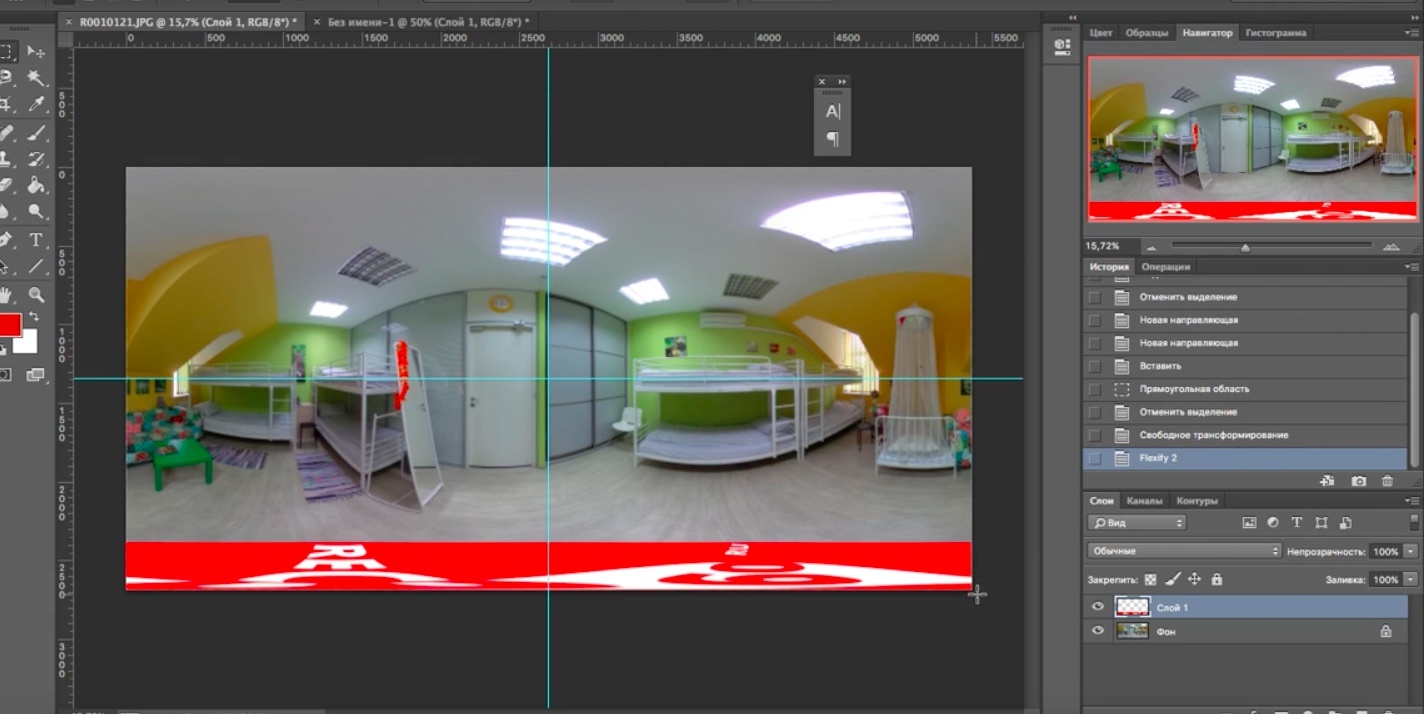Использовать собственный логотип в 360 градусных панорамах, в некоторых случаях, может стать необходимостью. К примеру, в первом случае вам требуется скрывать штатив или монопод в надире изображения, в другом имеет смысл защитить панораму от копирования, разместив инициалы, логотип компании, адрес сайта и пр. Но, поскольку 360 градусные панорамы в исходном виде отображаются как эквидистантная проекция (вытянутый по ширине снимок), процедура размещения логотипа без программных средств может быть крайне трудозатратной.
В данном уроке мы пошагово разберем наложение логотипа на панораму. В качестве инструментов будет использован фоторедактор Photoshop CC и плагин для работы со сферами Flexify 2 (скачать с официального сайта 30 дневную бесплатную версию).
Видеоурок
Шаг 1
Устанавливаем Flexify 2. В комментариях первый шаг не нуждается, т.к. процедура инсталляции не должна вызвать затруднений.

Шаг 2
Открываем панораму в Photoshop. Определяем центральные оси изображения: с использованием инструмента «линейка» вытягиваем горизонтальную и вертикальную направляющие, разместив каждую по центру.

Шаг 3
Добавляем новым слоем исходный логотип. В целях сохранения эстетической привлекательности, рекомендуем использовать логотипы круглой формы. Размещаем логотип строго по центру, в этом поможет функция «прилипания» к направляющим линиям.
Как определить оптимальный размер логотипа? Замерьте максимальную высоту элемента в надире, который требуется скрыть. Это число будет минимальным радиусом (2 радиуса = диаметр) для скрытия видимых элементов штатива и пр. помех.
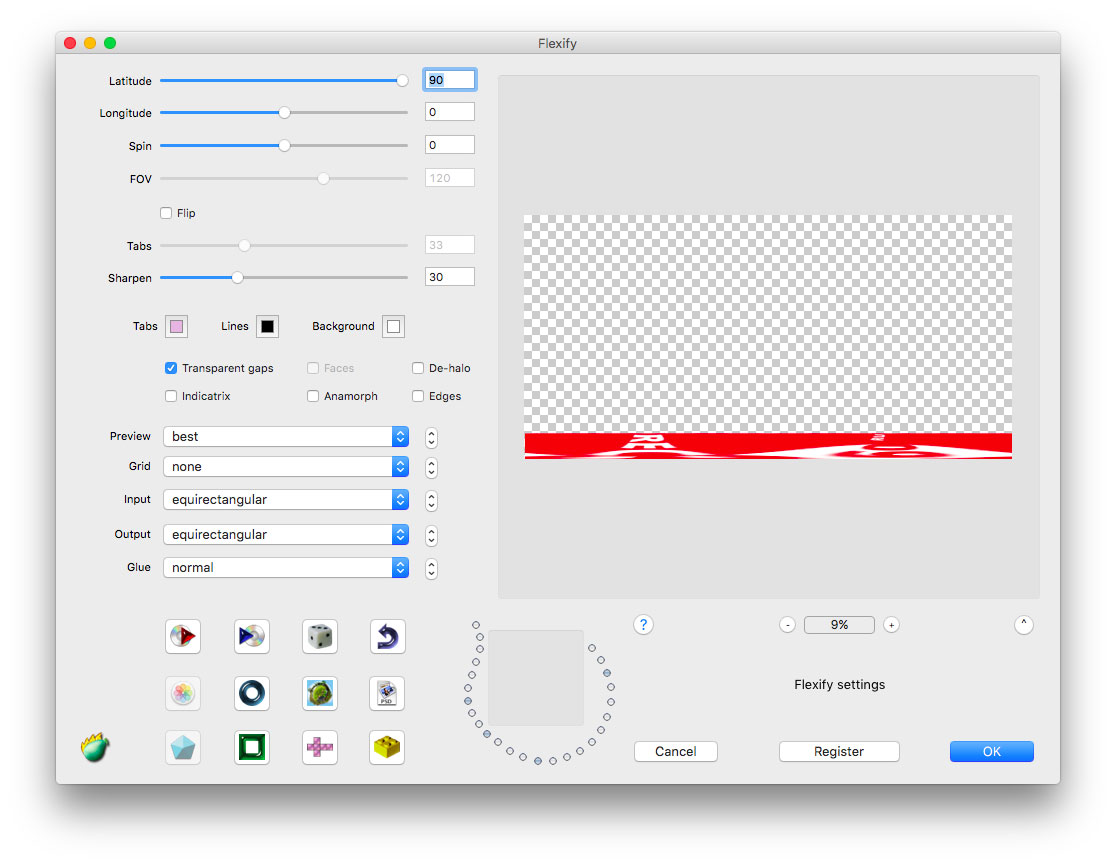
Шаг 4
Обратите внимание, что на данном шаге слой с логотипом должен быть активным! Запускаем плагин Flexify 2 (Фильтры — Flaming Pera — Flexify 2). В появившемся окне устанавливаем значение 90 (максимально вправо) для первого ползунка Latitude. Сохраняем результат, нажав кнопку ОК.
Процесс добавления логотипа к 360 градусной панораме завершен! Если все сделано верно, вы увидите растянутое и искаженное изображение логотипа в надире панорамы. Сохраняем панораму формате JPG и пробуем загрузить на фотохостинг для панорам (Flickr, Kuula, Facebook и др.)